改图鸭如何修改图片大小?改图鸭修改图片大小的方法
改图鸭如何修改图片大小?改图鸭不仅支持图片格式转换,还支持图片大小处理,支持等比缩放和自定义大小,接下来的内容中会有详细的操作步骤,欢迎需要的朋友阅读本文了解下。
介绍
这是一款功能多样的图片处理工具,具备图片编辑、图片转换、图片批处理、照片修复、图片美化等栏目,可以帮助我们进行多种图片编辑处理操作。它操作起来也比较简单,即使是新手小白也可以快速上手。
修改图片大小的方法
1.添加图片
点击“立即下载”按钮下载这款软件,打开它在其左侧选择【图片批处理】栏目并在其中选择【批量改尺寸】功能,然后在该功能页面点击【添加图片】按钮上传需要修改大小的图片,或是直接将图片拖拽至网页指定区域;如果有多张图片需要修改大小,可以先将图片放在一个文件夹中,然后点击【添加文件夹】按钮上传。
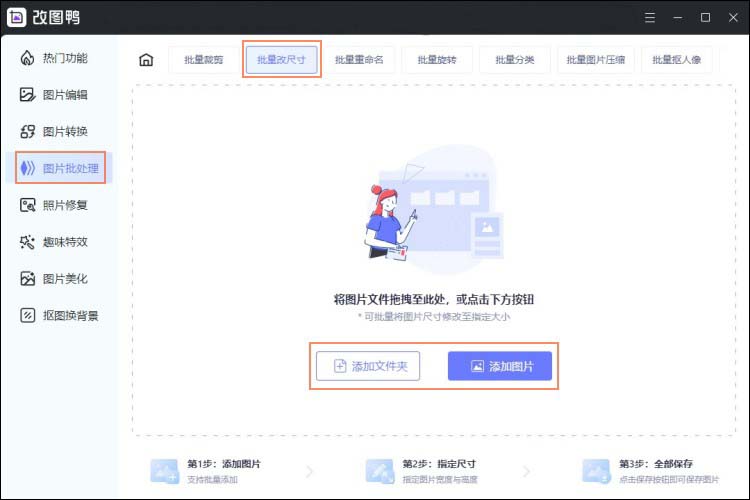
2.等比缩放
图片添加之后,可以对上传的图片进行【等比缩放】处理,拖动小圆圈可以控制缩放比例,这里还有【应用到所有图片】和【重置】选项,有需要的可以自行选择,确定好缩放比例之后可以点击【全部保存】按钮获取等比缩放后的图片。
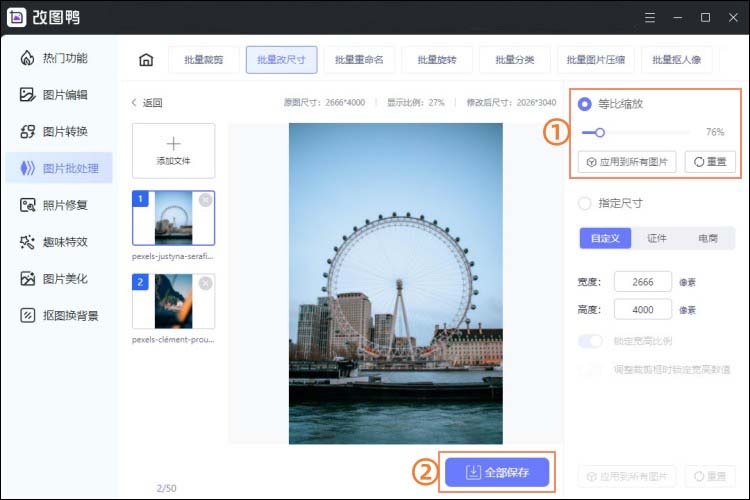
3.指定尺寸
除了等比缩放,也可以选择直接【指定尺寸】,这里支持自定义宽度与高度,或是选择设定的常见尺寸大小,这里同样支持【应用到所有图片】和【重置】操作,确定好尺寸大小之后可以点击【全部保存】按钮获取修改尺寸大小后的图片。
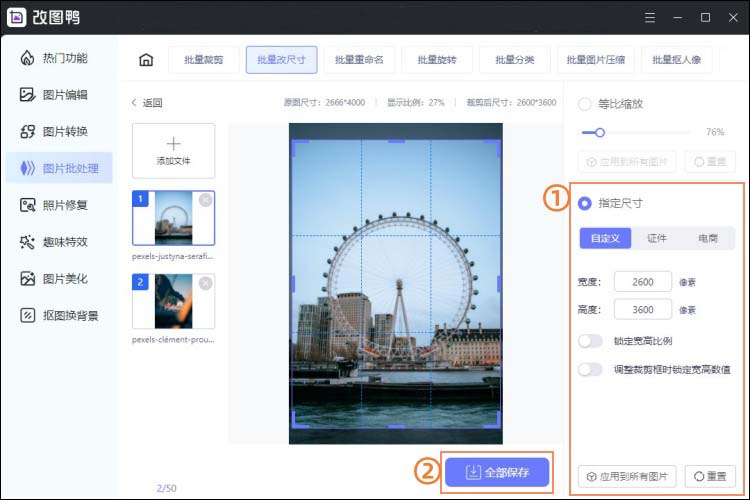
4.查看图片
当页面弹出“图片已保存成功”的提示,可以点击【立即查看】按钮查看修改大小后的图片。
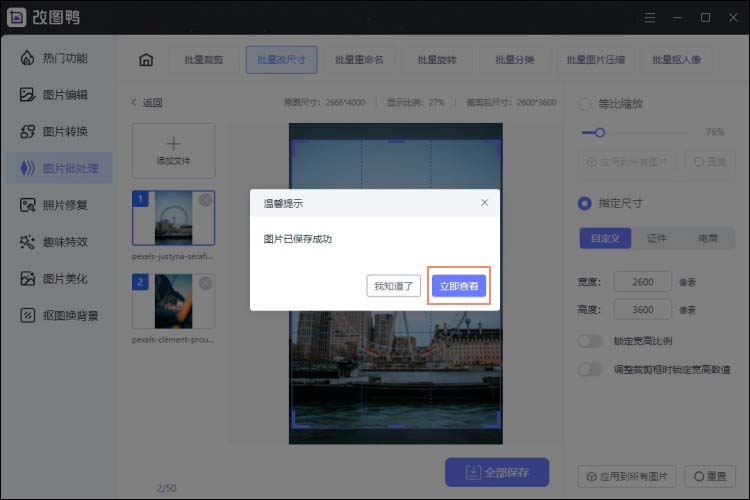
以上就是小编为大家带来的改图鸭如何修改图片大小?改图鸭修改图片大小的方法,希望能对您有所帮助,小伙伴们有空可以来脚本之家网站,我们的网站上还有许多其它的资料等着小伙伴来挖掘哦!
相关文章
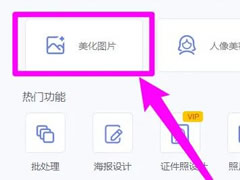 这篇文章主要介绍了如何使用美图秀秀压缩图片大小?美图秀秀压缩图片大小教程的相关资料,需要的朋友可以参考下本文详细内容介绍2022-05-27
这篇文章主要介绍了如何使用美图秀秀压缩图片大小?美图秀秀压缩图片大小教程的相关资料,需要的朋友可以参考下本文详细内容介绍2022-05-27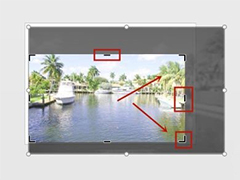 visio如何裁剪图片大小?visio导入的图片想要随意裁剪图片,该怎么操作呢?下面我们就来看看visio图片裁剪技巧,详细请看下文介绍2022-05-05
visio如何裁剪图片大小?visio导入的图片想要随意裁剪图片,该怎么操作呢?下面我们就来看看visio图片裁剪技巧,详细请看下文介绍2022-05-05 这篇文章主要介绍了怎么等比例调整图片大小尺寸?等比例调整图片尺寸方法的相关资料,还不清楚的朋友,一起来参考下本文内容吧!2022-01-05
这篇文章主要介绍了怎么等比例调整图片大小尺寸?等比例调整图片尺寸方法的相关资料,还不清楚的朋友,一起来参考下本文内容吧!2022-01-05 这篇文章主要介绍了电脑怎么批量修改图片的大小?批量修改图片大小kb的方法,还不清楚的朋友们快来一起学习吧!2022-01-04
这篇文章主要介绍了电脑怎么批量修改图片的大小?批量修改图片大小kb的方法,还不清楚的朋友们快来一起学习吧!2022-01-04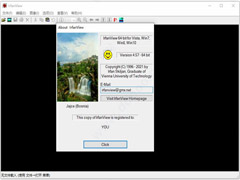
irfanview怎么安装?irfanview调整图片大小图文教程
IrfanView是一款功能堪与ACDSee媲美的图像查看软件,但是很多朋友不知道如何调整图片大小以,下文就为大家带来详细介绍,需要的朋友一起看看吧2021-12-08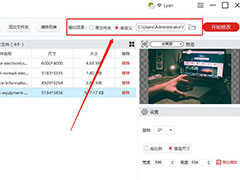 图叫兽是一款不错的图片处理软件,该软件支持图像转换、裁剪等功能,在本文中介绍的是使用该软件将图片尺寸进行修改的方法2021-02-19
图叫兽是一款不错的图片处理软件,该软件支持图像转换、裁剪等功能,在本文中介绍的是使用该软件将图片尺寸进行修改的方法2021-02-19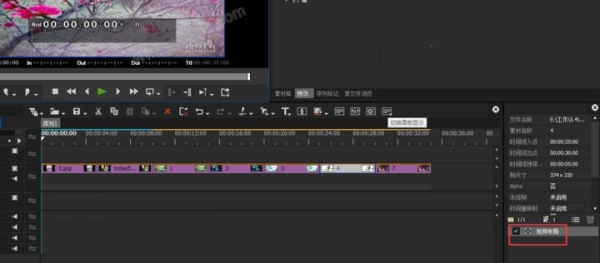
Edius批量调整图片大小操作步骤 简单四步快速掌握操作流程
如何使用Edius批量调整图片大小呢?其实整个过程并不复杂,只是需要大家保持细心就好。具体的操作步骤大家一起看看吧2019-10-21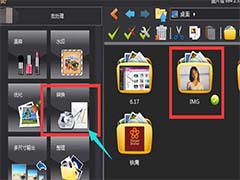 图片工厂怎么批量统一图片的大小?图片工厂导入的一组图片想要批量调整图片大小,该怎么调整图片大小呢?下面我们就来看看详细的教程,需要的朋友可以参考下2019-07-17
图片工厂怎么批量统一图片的大小?图片工厂导入的一组图片想要批量调整图片大小,该怎么调整图片大小呢?下面我们就来看看详细的教程,需要的朋友可以参考下2019-07-17 图片工厂怎么设置导出模板拼图的图片大小?经常会给自己的图片做个拼图效果,使用图片工厂制作好拼图以后,该怎么设置导出图片的大小呢?下面我们就来看看详细的教程,需要2019-06-04
图片工厂怎么设置导出模板拼图的图片大小?经常会给自己的图片做个拼图效果,使用图片工厂制作好拼图以后,该怎么设置导出图片的大小呢?下面我们就来看看详细的教程,需要2019-06-04 美图秀秀置图片像素怎么修改大小?想要修改图片像素的大小,该怎么修改图片像素呢?下面我们就来看看美图秀秀调节图片像素大小的教程,需要的朋友可以参考下2019-04-22
美图秀秀置图片像素怎么修改大小?想要修改图片像素的大小,该怎么修改图片像素呢?下面我们就来看看美图秀秀调节图片像素大小的教程,需要的朋友可以参考下2019-04-22



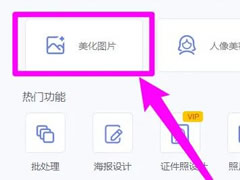
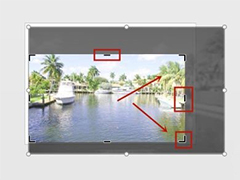


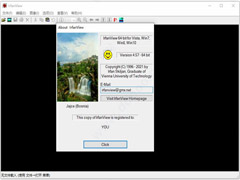
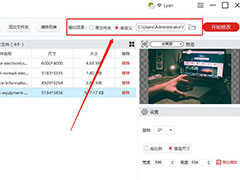
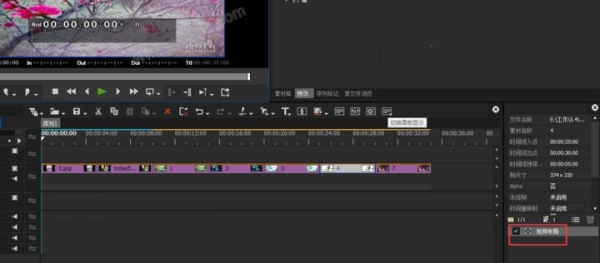
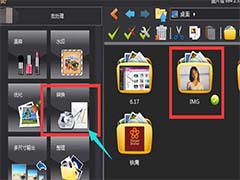


最新评论